ค่าเริ่มต้น
- เลื่อนอัตโนมัติ
- ฟอนต์ THSarabunNew
- ฟอนต์ Sarabun
- ฟอนต์ Mali
- ฟอนต์ Trirong
- ฟอนต์ Maitree
- ฟอนต์ Taviraj
- ฟอนต์ Kodchasan
- ฟอนต์ ChakraPetch
คืนค่าการตั้งค่าทั้งหมด
คุณแน่ใจว่าต้องการคืนค่าการตั้งค่าทั้งหมด ?
ลำดับตอนที่ #9 : Learn Photoshop :: รีทัชภาพง่ายๆๆ ให้ดูเนียนขึ้น
เปิดไฟล์ภาพขึ้นมาจากนั้นทำการก็อบปี้เลเยอร์โดยคลิก Ctrl --> J ที่คีย์บอร์ด
จากนั้นไปที่ Filter --> Blur --> Gaussian ตั้งค่า Radius : 5.0 Pixels
จากนั้นเป็นโหมดภาพจาก Normal เป็น Overlay
จากนั้นไปที่ Image --> Adjustments --> Brightness/contrast
ปรับค่า Contrast เป็น -64 หรือ -50
ภาพก็จะออกมาเป็นแบบนี้
ถ้าหากว่าต้องการให้สีมันนวลขึ้นกว่านี้ให้สร้างเลเยอร์ใหม่ขึ้นมา
หลังจากนั้นคลิกทีเทาที่ทำเป็นวงกลม
จากนั้นใช้เครื่องมือถังสีเทสีลงไปบนเลอยร์ที่เราเพิ่งสร้าง
จากนั้นปรับโหมดเป็น overlay เหมือนเดิม
ภาพตัวอย่าง
-------------------------------------------------------------

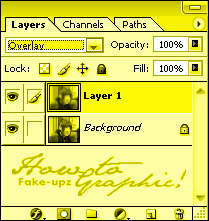
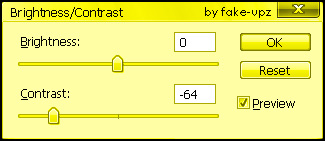

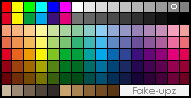





ความคิดเห็น